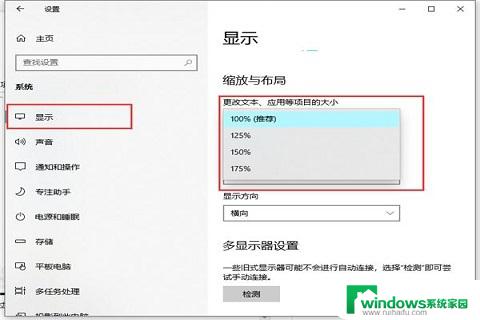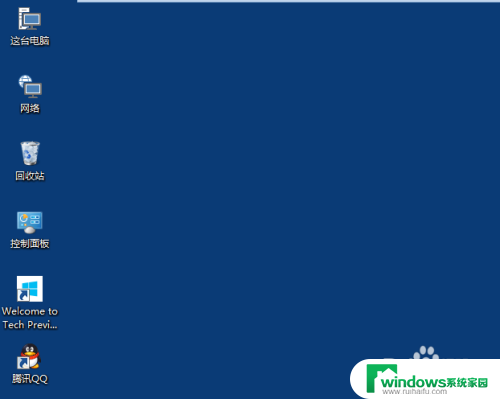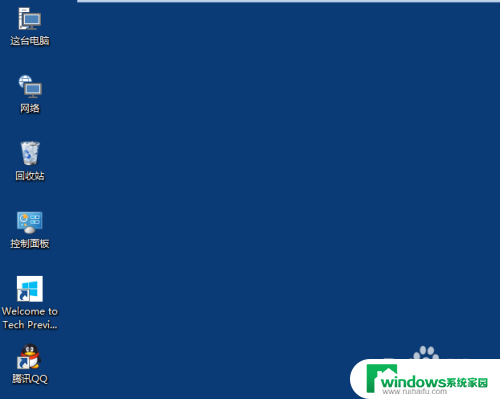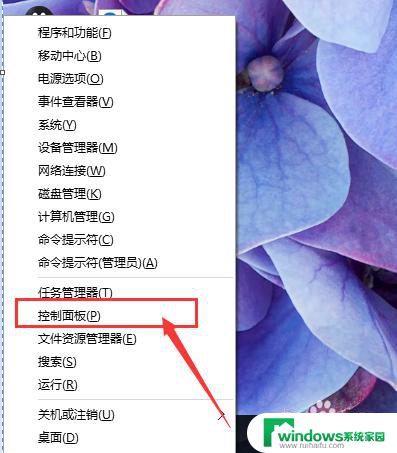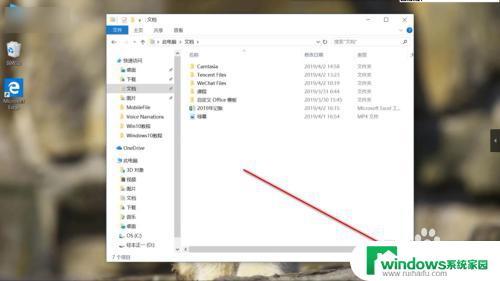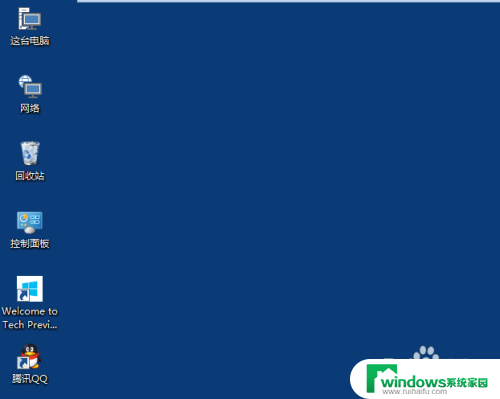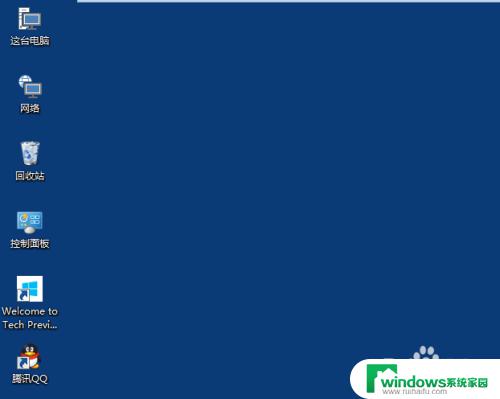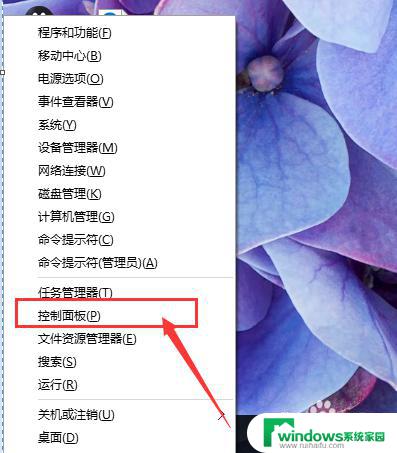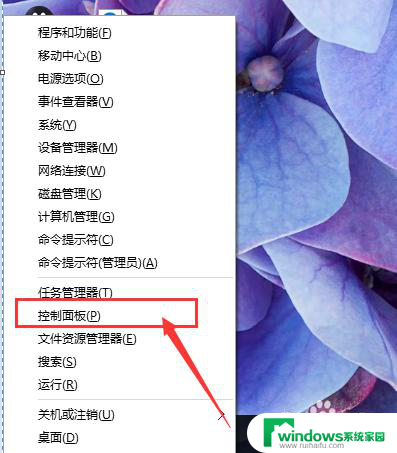win10系统怎么设置图标大小 Win10桌面图标大小怎么调整
更新时间:2023-09-18 15:38:20作者:yang
win10系统怎么设置图标大小,Win10系统是目前最流行的操作系统之一,它具有强大的功能和友好的用户界面,在日常使用中我们经常会发现桌面上的图标大小与我们的期望不符。不用担心Win10系统提供了简单易用的设置选项,让我们可以轻松地调整图标的大小。无论是想要放大图标以便更清晰地辨认,还是想要缩小图标以便节省桌面空间,Win10系统都能满足我们的需求。接下来让我们一起来了解一下Win10系统如何设置图标大小,让桌面更符合个人喜好和习惯。
具体方法:
1.打开电脑进入Win10系统的时候,发现桌面图标变小了,如下图所示。
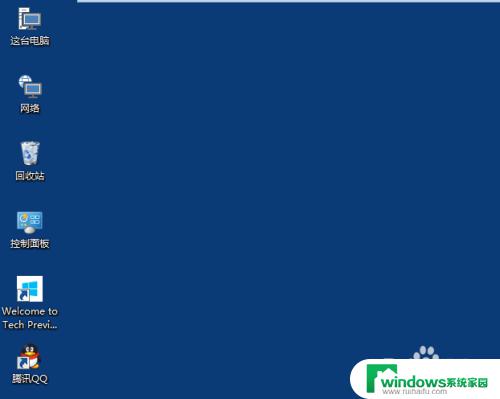
2.在Win10系统桌面空白处右键,将鼠标移动到查看上面。在选择大图标,选择后,桌面图标就会变得很大,如下图所示。
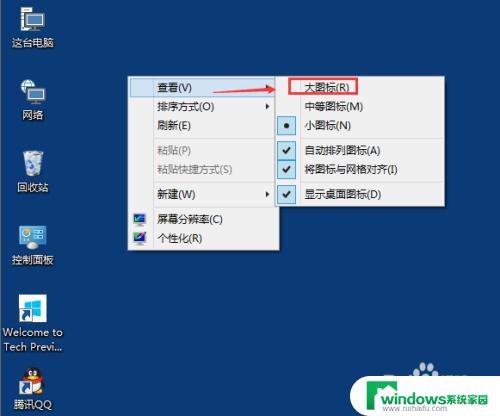
3.选择大图标后,整个Win10系统的桌面图标都变大了。如下图所示。
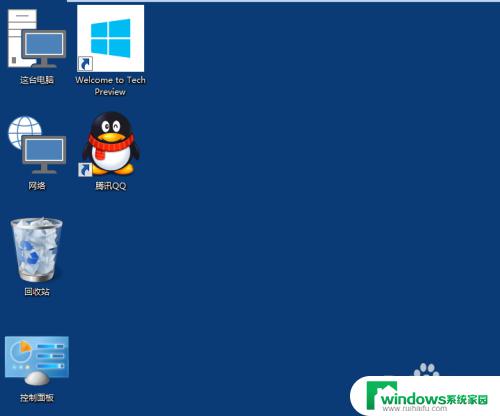
以上就是win10系统如何设置图标大小的全部内容,如果出现这种现象,您可以根据以上小编的方法来解决,希望这对您有所帮助。